Los activos fijos se definen como los bienes que una empresa utiliza de manera continua en el curso normal de sus operaciones; representan al conjunto de servicios que se recibirán en el futuro a lo largo de la vida útil de un bien adquirido.
Para crear los activos fijos podemos utilizar el buscador de menú o ir por la ruta: Activos fijos -Catálogo – Apertura de activos.

Importante: lo primero que debes tener en cuenta es que previamente debes haber creado el grupo de activos fijos.
Al ingresar te muestra la siguiente ventana:
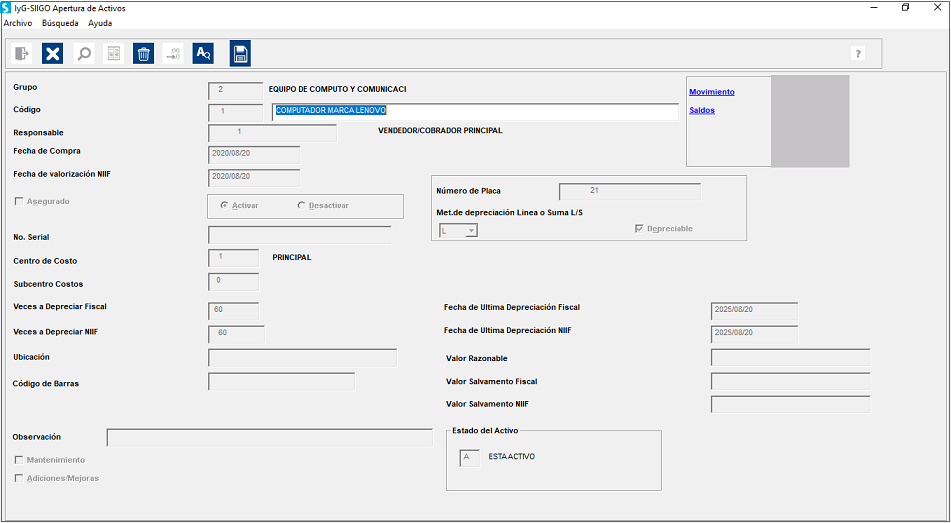
- Grupo y código: posiciones numéricas que corresponde a los grupos o tablas de activos previamente creadas y al consecutivo del activo que creaste de esa agrupación.
- Responsable: es necesario digitar o hacer la búsqueda del empleado que estará a cargo del activo fijo, en caso de no ser así puedes digitar el NIT de la empresa.
- Fecha de compra: es la fecha de adquisición del activo; el sistema la toma como base para calcular en forma automática la fecha en la cual será realizado el último proceso de depreciación del activo.
- Fecha de valorización Niif: fecha en la cual se incrementa el valor en libros de los activos fijos como efecto del dictamen dado por el perito al aumentar la vida útil.
- Asegurado: seleccionas el campo solo si se tiene constituida una póliza de seguros para el activo fijo.
- Activar / Desactivar: cuando se está creando un activo fijo puedes marcar Activar, con ello el programa lo tendrá en cuenta en la ejecución de procesos y generación de informes.
- Número de placa: este campo es utilizado para colocar un dígito de identificación asignado por la empresa para cada uno de sus activos.
- Método de depreciación Línea o Suma L/S: es necesario definir el método de depreciación a utilizar por la empresa.

- Serial: esta opción aplica para aquellos activos que están identificados con un número asignado por el fabricante.
Importante: para línea recta seleccionas la letra «L» y para la suma de dígitos seleccionar la letra» S».
- Depreciable: este campo lo seleccionas para marcar los activos a los cuales se les ejecutara el proceso de depreciación.
- Centro de costos: digitas o realizar la búsqueda del centro de costo al que pertenece el activo fijo con el fin de controlar cada uno de los movimientos contables por centro de costo.
Importante: si en tu empresa no manejan centros de costo, Siigo requiere tener definido uno como principal y si ese centro de costo está marcado como subcentro, el sistema te lo va a solicitar. Caso contrario el sistema te llevará a la siguiente casilla.
- Veces a depreciar fiscal: asignas el número de veces a depreciar que se aplicará al activo fijo para que cumpla su vida útil.
Importante: en Siigo la vida útil de los activos fijos es expresada en meses.
- Fecha de última depreciación fiscal: el programa calcula de forma automática la fecha en la que se aplicará la última depreciación al activo fijo.
Importante: para el cálculo de esta fecha el sistema toma como base la fecha de valorización Niif y suma el número de meses a depreciar.
- Ubicación: campo informativo, aplica para indicar el lugar físico donde se encuentra el activo.
- Código de barras: se agrega en caso que lo manejen.
- Valor razonable: corresponde al precio que puede ser percibido al vender el activo o pagado por transferir un pasivo en una transacción no forzada entre participantes del mercado en la fecha determinada.
- Valor salvamento fiscal: valor estimado de un activo fijo al final de su vida útil, es decir, cuando el saldo en libros este en ceros en fiscal.
- Valor de salvamento Niif: corresponde al valor estimado de un activo fijo al final de su vida útil, es decir, cuando el saldo en libros este en ceros, en Niif.
- Observación: campo informativo.
- Estado del activo: el activo fijo que se está creando puede encontrarse en los siguientes estados:
- A – Activo: realizas esta marcación cuando el activo pertenece a la compañía; en este caso el activo fijo se depreciará.
- G – Garantía: se utiliza cuando el activo fijo fue recibido como garantía para respaldar alguna cuenta por cobrar, pero realmente el activo no pertenece a la compañía, por lo tanto, este activo no será depreciado.
- L – Leasing operativo: se marca esta opción cuando el activo se encuentra bajo la modalidad de arrendamiento financiero, en este caso el programa no ejecutará los procesos de depreciación al activo.
- T – Montaje: utilizada para el control de activos que se encuentran en ensamble de la maquinaria hasta el momento que el activo queda listo para su utilización en el sitio y condiciones requeridas.
- B – Baja: activos que ya se encuentran completamente depreciados y a los cuales es necesario ejecutarles un proceso en Siigo para ser posible asignarles esta marca.
- Mantenimiento: marcar cuando la empresa adquiere un servicio de cuidado preventivo del activo. Al momento de marcar esta casilla, el sistema te va a mostrar la siguiente ventana para diligenciar los datos de la persona o empresa que va a realizar el mantenimiento:
Después de creado, puedes consultar los movimientos del activo, así como el saldo.
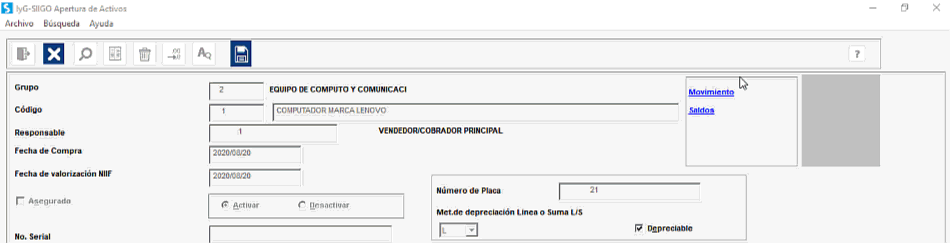
- Movimiento: al dar clic en el link de movimiento te mostrará el comprobante, fecha, centro de costo, valor entrada, valor salida y saldo. Para salir de la ventana puedes dar escape, puerta o botón
 finalizar y continuar la navegación del producto.
finalizar y continuar la navegación del producto. - Saldo: cuando das clic en el link de movimiento se mostrará el mes, valor compra, valorización /desvalorización, adición/mejoras, diferencias Niif, depreciación fiscal. Con el botón de escape, puerta o botón finalizar, puedes salir del informe y continuar la navegación del producto.
La apertura de Activos Fijos, se puede repasar cuentas veces desees y actualizar la información de ser necesario. Solo no permite modificar el responsable. Con el botón ![]() , para que al realizar en cualquier campo una modificación, permita grabar sin tener que repasar todo el catálogo.
, para que al realizar en cualquier campo una modificación, permita grabar sin tener que repasar todo el catálogo.